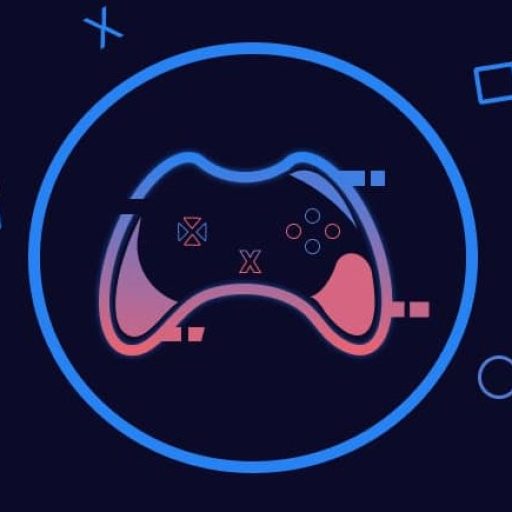Stable Diffusion
Introduction
Débloquer le plein potentiel de Stable Diffusion sur Mac peut être un défi intimidant. Cependant, ne vous inquiétez pas ! Aujourd’hui, nous explorons Invoke AI, une fork puissante, sur mesure pour les utilisateurs de Mac M1.
Comment installer et utiliser la diffusion
Navigation dans le Paysage de Stable Diffusion sur Mac
Stable Diffusion avec l’Interface Utilisateur Web AUTOMATIC1111
| AVANTAGES | INCONVÉNIENTS |
|---|---|
| Interface utilisateur renommée pour une diffusion stable. | Vitesses de génération plus lentes. |
| Défis d’installation de la version Mac. | |
| Logiciel non optimisé. |
Stable Diffusion avec DiffusionBee
| AVANTAGES | INCONVÉNIENTS |
|---|---|
| Installation facile de l’application Mac. | Fonctionnalités limitées par rapport à d’autres versions. |
| Expérience utilisateur fluide. |
Stable Diffusion avec InvokeAI
| AVANTAGES | INCONVÉNIENTS |
|---|---|
| Fork précoce du référentiel CompVis Stable Diffusion. | Requiert une compréhension technique pour l’installation. |
| Ensemble de fonctionnalités en constante évolution. | |
| Interface utilisateur intuitive. | |
| Communauté dynamique. |
Nos recommandations: Nous recommandons InvokeAI pour ses fonctionnalités étendues et tous les avantages répertoriés dans le tableau d’analyse ci-dessus. Consultez le dépôt officiel InvokeAI pour un guide approfondi sur la prise en main.
Processus d’Installation
Prérequis
- Ordinateur Apple.
- Puce M1 préférée (puce Intel acceptable avec un minimum de 4 Go de VRAM).
- Minimum 10 Go d’espace disque libre.
- macOS 12.3 Monterey ou version ultérieure.
Comment Installer InvokeAI sur Votre Mac
Time Needed : 00 hours 10 minutes
Dans ce didacticiel, nous vous guiderons tout au long du processus d’installation d’InvokeAI sur votre Mac afin que vous puissiez l’utiliser pour générer des images avec Stable Diffusion. Cela peut prendre environ 10 minutes, alors prenez une tasse de café et commençons !
Étape 1 : Visitez InvokeAI
 Comme le montre l’image ci-dessus, visitez la page de InvokeAI sur GitHub.
Comme le montre l’image ci-dessus, visitez la page de InvokeAI sur GitHub.Étape 2 : Téléchargez le fichier
 Comme le montre l’image ci-dessus, téléchargez le fichier «InvokeAI-mac.zip».
Comme le montre l’image ci-dessus, téléchargez le fichier «InvokeAI-mac.zip».Étape 3 : Décompressez le fichier
Décompressez le fichier pour révéler le “readme.txt” st “install.sh.“
Étape 4 : Lancez votre terminal
Ouvrez votre terminal à l’aide du raccourci suivant :[Command + Spacebar, recharcher “terminal”]
Étape 5 : Ouvrez le dossier de téléchargement
 Comme le montre l’image ci-dessus, accédez au dossier téléchargé à l’aide de la commande de terminal suivante :
Comme le montre l’image ci-dessus, accédez au dossier téléchargé à l’aide de la commande de terminal suivante :cd downloads/invokeai Ajustez le chemin si votre dossier InvokeAI se trouve ailleurs. Comme le montre l’image ci-dessus, pour revenir en arrière, utilisez la commande de terminal suivante :
Ajustez le chemin si votre dossier InvokeAI se trouve ailleurs. Comme le montre l’image ci-dessus, pour revenir en arrière, utilisez la commande de terminal suivante : cd ..Étape 6 : Exécutez l’installation
 Comme le montre l’image ci-dessus, exécutez le script d’installation à l’aide de la commande de terminal suivante :
Comme le montre l’image ci-dessus, exécutez le script d’installation à l’aide de la commande de terminal suivante :./install.sh
Après avoir effectué la procédure ci-dessus, le téléchargement sera lancé, affichant “***** Installation de InvokeAI en cours… *****” et divers packages seront téléchargés (pour un total d’environ 90 Mo).
Gestion des Erreurs Python
Rencontrer des erreurs Python lors de l’installation n’est pas rare. Si vous avez eu affaire à plusieurs installations de Python, envisagez de partir d’une feuille propre. Suivez le guide de Muhsin Fatih pour une désinstallation et réinstallation propre de Python.
Conclusion
Embarquez pour votre voyage de génération d’images sur Mac M1 avec InvokeAI. En utilisant ce tutoriel, profitez d’un processus d’installation fluide et laissez votre exploration créative s’épanouir sans heurts.
Foire aux Questions et Leurs Réponses
Invoke AI est-il la seule option recommandée pour exécuter Stable Diffusion sur Mac M1
Oui, Invoke AI est une option fortement recommandée pour les utilisateurs de Mac M1 en raison de son fork Stable Diffusion complet avec une excellente version Mac M1. Il offre un ensemble de fonctionnalités robustes, une interface utilisateur intuitive et une communauté active.
Puis-je installer Invoke AI avec d’autres options de diffusion stable sur mon Mac M1 ?
Oui, il est possible d’installer à la fois Invoke AI et stable-diffusion-webui sur un Mac M1, et les utilisateurs ont signalé des installations réussies avec les deux applications fonctionnant correctement.
Quelle est la configuration système requise pour installer Invoke AI sur Mac M1 ?
Pour installer Invoke AI sur Mac M1, vous avez besoin d’un ordinateur Apple avec une puce M1 (la puce Intel est acceptable avec un minimum de 4 Go de VRAM), d’au moins 10 Go d’espace disque libre et de macOS 12.3 Monterey ou version ultérieure.
Existe-t-il des guides d’installation alternatifs disponibles pour Stable Diffusion sur Mac M1 ?
Oui, il existe des guides d’installation alternatifs pour Stable Diffusion sur Mac, fournissant des instructions étape par étape. Différents guides peuvent offrir des informations supplémentaires ou des variations dans le processus d’installation.
Références
- Diffusion sur Mac M1 : Invoke AI.
- GitHub : Nouvelles instructions pour exécuter l’interface Web sur macOS.
- Hacker News : Faites fonctionner la diffusion sur le GPU de votre Mac M1.
- Diffusion Art : Comment installer et exécuter Diffusion sur Apple Silicon M1.
Autres articles intéressants
- Tarification du générateur d’images NovelAI : Débloquez le potentiel artistique du générateur d’images NovelAI, obtenez des informations sur la compréhension de la génération d’images…
- Comment utiliser AnimateDiff gratuitement : Explorez la génération de vidéos avec AnimateDiff avec des termes tels que module de mouvement, invite et graines. Apprenez à créer des visuels…
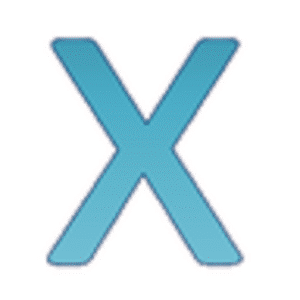








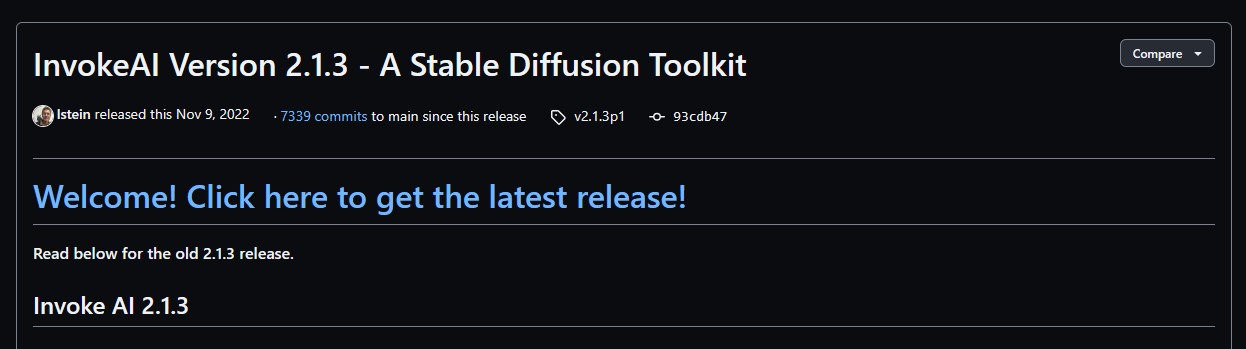 Comme le montre l’image ci-dessus, visitez la page de
Comme le montre l’image ci-dessus, visitez la page de 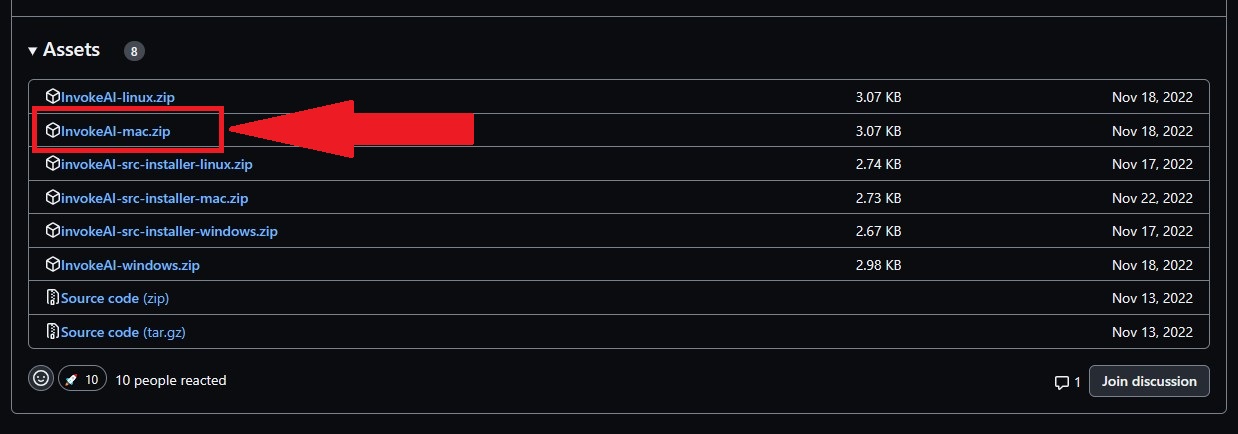 Comme le montre l’image ci-dessus, téléchargez le fichier «InvokeAI-mac.zip».
Comme le montre l’image ci-dessus, téléchargez le fichier «InvokeAI-mac.zip».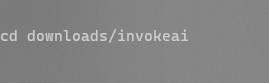 Comme le montre l’image ci-dessus, accédez au dossier téléchargé à l’aide de la commande de terminal suivante :
Comme le montre l’image ci-dessus, accédez au dossier téléchargé à l’aide de la commande de terminal suivante :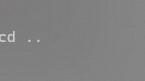 Ajustez le chemin si votre dossier InvokeAI se trouve ailleurs. Comme le montre l’image ci-dessus, pour revenir en arrière, utilisez la commande de terminal suivante :
Ajustez le chemin si votre dossier InvokeAI se trouve ailleurs. Comme le montre l’image ci-dessus, pour revenir en arrière, utilisez la commande de terminal suivante : 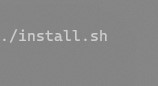 Comme le montre l’image ci-dessus, exécutez le script d’installation à l’aide de la commande de terminal suivante :
Comme le montre l’image ci-dessus, exécutez le script d’installation à l’aide de la commande de terminal suivante :